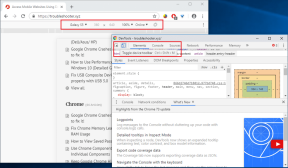Шта је ХТЦ С-ОФФ?
Мисцелланеа / / April 28, 2022

Да ли имате ХТЦ телефон и желите да промените партиције на свом телефону? Да ли вас безбедносна функција омета да ово урадите? Овај чланак ће се бавити ХТЦ С-ОФФ, који вам омогућава да искључите овај безбедносни протокол. Као део овог процеса, од вас ће се тражити да сазнате више о ХТЦ покретачком програму, који је покривен у чланку. Прочитајте чланак у потпуности да бисте имали бољи увид у ову тему.
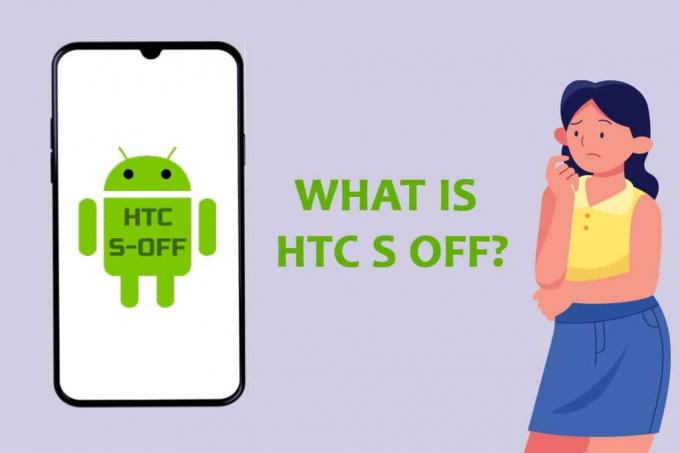
Садржај
- Шта је ХТЦ С-ОФФ?
- Можете ли имати роот користећи С-ОФФ на ХТЦ телефону?
- Предности искључивања С-ОФФ
- Користите ХТЦдев за откључавање покретачког програма
- Прелиминарни кораци које треба следити пре искључивања С-ОФФ
- Како користити ХТЦдев алат за откључавање покретачког програма
- Како искључити сигурносни протокол или С-ОФФ на ХТЦ-у
Шта је ХТЦ С-ОФФ?
Генерално, сви уређаји имају С-ОН сигурносни протокол, за који поставља заставицу на радио партицију док се шаље јавности. Другим речима, безбедносна заставица ХТЦ телефона је подразумевано укључена. Ову заставицу можете искључити на свом ХТЦ телефону. Ево како да то урадите:
- Чува се на радију уређаја и његово искључивање може вам омогућити да пишете у системску меморију.
- То вас омета да користите било које прилагођене РОМ-ове, спласх слике, опоравак, итд., на вашем ХТЦ Андроид телефону.
- Такође вас спречава да приступите НАНД флеш меморији и ограничава вас да правите трајне промене на НАНД партицијама на уређају.
- НАНД партиција укључује партицију за покретање, партицију за опоравак, радио, системску партицију итд.
- Промене које направите на ХТЦ телефону са С-ОН могу се вратити на нормалне једноставним поновним покретањем телефона.
- С-ОФФ вам не даје флексибилност да се вратите на функције вашег телефона након поновног покретања. Из текста на врху обавештења можете да сазнате да ли је телефон С-ОН или С-ОФФ или да ли је заставица укључена или искључена.
Белешка: Искључивање безбедности или С-ОФФ је потпуна одговорност корисника и не сме се радити све док за то не постоји потреба.
Можете ли имати роот користећи С-ОФФ на ХТЦ телефону?
Роот је сличан томе да имате другог корисника у вашем Линук ОС-у. Искључивање С-ОФФ на вашем ХТЦ телефону на покретачу омогућава вам да флешујете датотеку пакета као што је Суперусер.апк и су бинарни фајл. Главна ствар коју треба напоменути је да се флешује опоравак пре флешовања Суперусер. Када се телефон поново покрене, можете имати роот на свом телефону. Дакле, ХРЦ С-ОФФ не ствара никакав роот на вашем телефону, али вам омогућава да флешујете програме помоћу којих га можете имати.
Такође прочитајте:Како роотати Андроид телефон
Предности искључивања С-ОФФ
Предности искључивања С-ОФФ на ХТЦ-у су наведене у наставку.
- Приступите и препишите партиције на ХТЦ телефону– Искључивањем С-ОФФ на свом ХТЦ телефону, можете приступити НАНД делу уређаја. То значи да ћете добити приступ за откључавање партиција на уређају и можете их мењати. Пребацивање партиција на телефону се не може променити подразумевано. Окретањем заставице С-ОФФ, можете преписати код на дисковима партиција док се оперативни систем уређаја покреће.
- Нема потребе за провером потписа за слике фирмвера– Сви зип-ови фирмвера морају бити дигитално потписани од стране ХТЦ-а да би се проследили кроз програм за покретање. Искључивање С-ОФФ на вашем ХТЦ андроид телефону омогућава вам да заобиђете безбедносну проверу потребну за отпремање прилагођених слика фирмвера, непотписаног покретања, спласх и ХБООТ слика и опоравак. Ознака С-ОФФ би вам омогућила да флешујете непотписане зип-ове фирмвера који садрже одвојене слике партиција. Другим речима, омогућава вам да максимално прилагодите свој Андроид телефон.
Користите ХТЦдев за откључавање покретачког програма

ХТЦдев не поставља покретач на С-ОФФ, али откључава партиције на вашем телефону. Ово би вам омогућило да флешујете прилагођени опоравак, а затим флешујете прилагођени РОМ на свом телефону, за шта вам није потребно да држите ХТЦ С-ОФФ. Испод су наведене информације:
- Морате се регистровати на веб локацији и пријављивањем можете откључати покретач на свом ХТЦ телефону.
- Ову методу је званично објавио ХТЦ и она вам даје ограничено откључавање на партицијама као што су покретање, систем и опоравак на вашем телефону.
- Ограничени метод откључавања је неопходан из безбедносних разлога и спречава вас да флешујете било који случајни зип фирмвера на ваше партиције. Ово вам, међутим, не дозвољава да откључате СИМ картицу.
- Откључавање мења софтвер вашег телефона и може довести до неких неочекиваних проблема. Ово може да промени вредности компатибилности са слушним помагалима (ХАЦ) или специфичне стопе апсорпције (САР) или може довести до прегревања телефона.
- Поред тога, неки од садржаја који сте можда купили преко независних добављача или ХТЦ-а могу бити поништени или недоступни због ДРМ безбедносних кључева.
- Можда нећете моћи да користите ажурирање телефона преко Фирмваре овер тхе Аир или ФОТА. Ако су на вашем телефону направљене неке неповратне промене, можда неће бити под гаранцијом коју вам даје ХТЦ.
Такође прочитајте:90+ скривених Андроид тајних кодова
Прелиминарни кораци које треба следити пре искључивања С-ОФФ
Прелиминарни кораци које треба следити пре искључивања С-ОФФ на свом ХТЦ телефону су наведени у наставку. Обавезно пратите ове кораке, а затим покушајте да искључите С-ОФФ свој телефон.
1. Након што откључате програм за покретање на свом ХТЦ телефону, деинсталирајте ХТЦдев алат на свом ХТЦ телефону.
2. Иди на подешавања, затим да безбедност, а затим деактивирајте сва безбедносна подешавања на телефону.
3. Иди на Подешавања, затим да Менаџер напајања/батерије, и деактивирајте Фаст Боот режим на вашем телефону.
4. Користите УСБ2.0 уместо УСБ3.0 за повезивање ради постизања компатибилности између вашег ХТЦ телефона и рачунара.
5. Преузмите ан С-ОФФ алат као Фиреватер и инсталирајте га на свој рачунар.
6. Инсталирај минимални АДБ на вашем рачунару.

7. Напуните телефон најмање до 60% батерије да би се избегао губитак снаге.
8. Направите резервну копију свих важних медија садржај или поруке на вашем телефону јер се телефон може потпуно ресетовати.
9. Инсталирај ХТЦ драјвери да бисте могли да повежете телефон са рачунаром.

10. Иди на Подешавања, затим да Опције за програмере, а затим да Омогућите УСБ отклањање грешака да бисте омогућили режим УСБ отклањања грешака.
11. Онемогућите антивирус и заштитни зид програма на вашем рачунару.
Дакле, ово су прелиминарни кораци пре искључивања ХТЦ С-ОФФ.
Такође прочитајте:Како откључати Боотлоадер путем Фастбоот-а на Андроиду
Како користити ХТЦдев алат за откључавање покретачког програма
Процедура за коришћење алатке ХТЦдев за откључавање покретачког програма на вашем телефону је објашњена у наставку. Повежите телефон са рачунаром помоћу поуздане кабловске везе на почетку процеса.
1. Дуго притисните Снага дугме на телефону и искључите телефон.
2. притисните Снага и Смањите јачину звука дугмад у трајању од 30 секунди да бисте се пријавили на свој телефон у ХБООТ режиму.
3. Иди на Фастбоот опцију коришћењем Волуме дугмад и изаберите га помоћу Снага дугме.
4. Лансирање Виндовс Екплорер и идите до Минимални АДБ и Фастбоот фолдер у Локални диск (Ц:).
5. У адресну траку локације фолдера откуцајте цмд и притисните тастер Типка на тастатури.
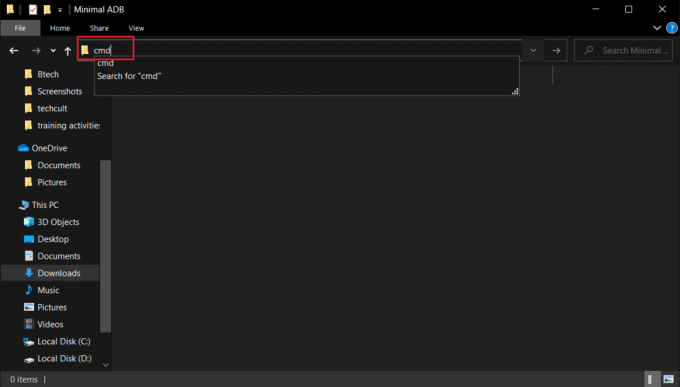
6. Унесите команду уређаји за брзо покретање и притисните тастер Ентеркључ да откријете ваш телефон на рачунару.

7. Лансирање Командна линија на рачунару унесите команду фастбоот оем гет_идентифиер_токен, и притисните Типка на тастатури.

8. Сачекајте дуг блок кода токена и кликните на прихвати дугме на веб локацији ХТЦдев.
9. Требало би да добијете пошту од ХТЦдев-а са датотеком под називом бин везани за њега. Преузмите датотеку и преместите је на Фастбоот фолдер укључен Виндовс Екплорер.
10. Лансирање Командна линија, укуцајте команду фастбоот фласх унлоцктокен Унлоцк_цоде.бин, и погодио Ентеркључ.

11. Потврдите захтев за инсталацију на свом ХТЦ телефону користећи снага дугме и сачекајте да се телефон поново покрене.
Такође прочитајте:Како ресетовати било који Андроид уређај
Како искључити сигурносни протокол или С-ОФФ на ХТЦ-у
Кораци за С-ОФФ на ХТЦ-у су објашњени у наставку у овом одељку.
1. Копирај Фиреватер фајл до Минимални АДБ фолдер на вашем рачунару.
2. У адресну траку локације фолдера откуцајте цмд и притисните тастер Типка на тастатури.
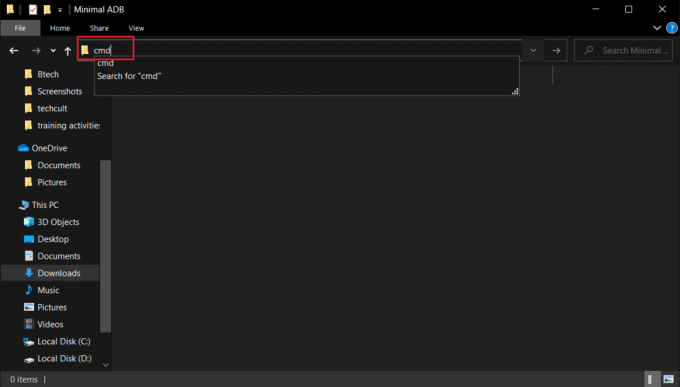
3. Укуцајте адб уређаји команду и притисните Ентеркључ.

4. Затим унесите следеће команде и погодио Типка на тастатури после сваке команде.
адб поновно покретање [Важно]адб чекај за-уређај пусх фиреватер /дата/лоцал/тмпадб схеллсуцхмод 755/дата/лоцал/тмп/фиреватердата/лоцал/тмп/фиреватер/

5. Дозволи дозволу на телефону ако се то од вас затражи и требало би да видите статус на Боотлоадер-у као С-ОФФ.
Препоручено:
- Како контролисати брзину вентилатора у оперативном систему Виндовс 10
- Како се повезати на ВиФи мрежу користећи ВПС на Андроиду
- Како да добијем човека у Веризон корисничкој служби
- Шта је мхм у слању порука?
Чланак је заснован на условима ХТЦ С-ОФФ и ХТЦ покретач. Ако сте тражили одговоре на ове термине и били сте збуњени током процеса, овај чланак би можда разјаснио ваше сумње. Слободно дајте своје драгоцене предлоге и поставите своја питања у одељку за коментаре испод.

![Поново покрените и изаберите одговарајући проблем са уређајем за покретање [РЕШЕНО]](/f/dc15f4e71d777db7b4bc219be6b773f7.jpg?width=288&height=384)